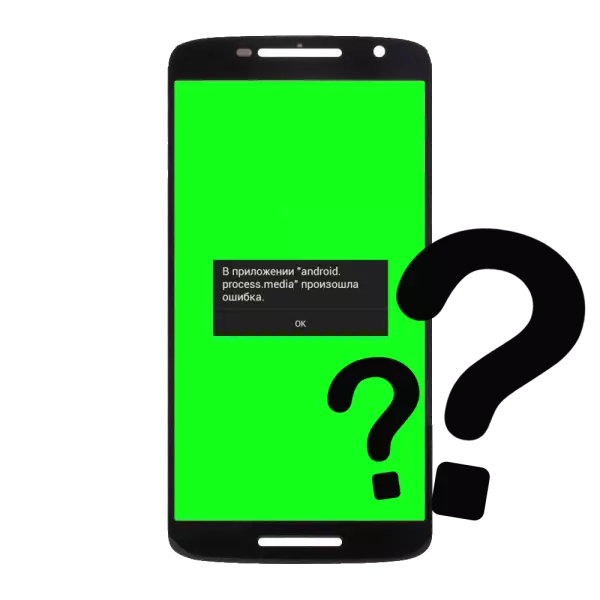
Android sistēma katru gadu uzlabojas. Tomēr tajā joprojām ir nepatīkamas kļūdas un kļūdas. Viena no šīm kļūdām Android.process.Media pieteikumā. Kas tas ir saistīts un kā to salasīt zemāk.
Android.process.Media kļūda
Pieteikums ar šo nosaukumu ir sistēmas komponents, kas ir atbildīgs par multivides failiem ierīcē. Līdz ar to problēmas rodas nepareiza darba gadījumā ar šāda veida datiem: nepareiza noņemšana, mēģinājums atvērt lejupielādēto veltni vai dziesmu, kā arī nesaderīgu lietojumprogrammu uzstādīšanu. Jūs varat labot kļūdu vairākos veidos.1. metode: klīringa kešatmiņa "Download Manager" un "Multimedia Storage"
Tā kā Lauvas daļa problēmu parādās nepareizu failu sistēmas lietojumprogrammu iestatījumu dēļ, to kešatmiņa tīrīšana palīdzēs pārvarēt šo kļūdu.
- Atveriet programmu "Iestatījumi", izmantojot jebkuru ērtu veidu, piemēram, pogu ierīces aizkaru.
- "Vispārīgajos iestatījumos" grupā ir pieteikums "Pielikums" (vai "lietojumprogrammu pārvaldnieks"). Dodieties uz to.
- Dodieties uz cilni "All", atrodiet lietojumprogrammu "Download Manager" (vai vienkārši "lejupielādes"). Pieskarieties 1 reizei.
- Pagaidiet, līdz sistēma aprēķina komponenta radīto datu un kešatmiņas daudzumu. Kad tas notiek, noklikšķiniet uz pogas "Clear Cache". Tad - "tīrīt datus".
- Tajā pašā cilnē atrodiet lietojumprogrammu "Multivides krātuvi". Doties savā lapā, veiciet soļus, kas aprakstītas 4. solī.
- Restartējiet ierīci ar jebkuru pieejamo metodi. Pēc tās uzsākšanas problēma ir jānovērš.
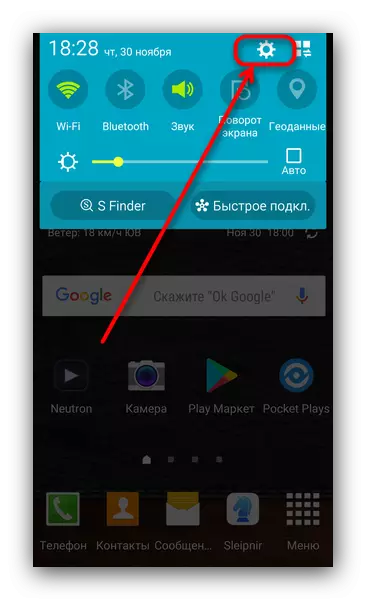
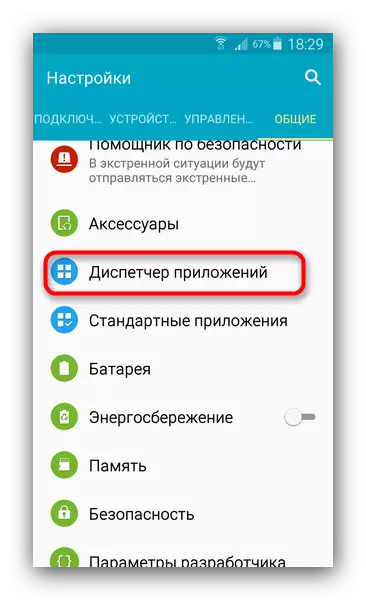
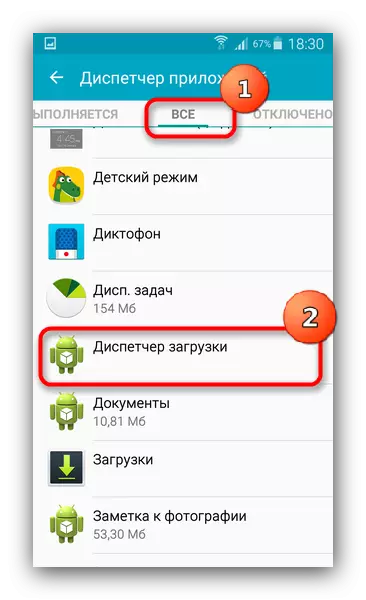

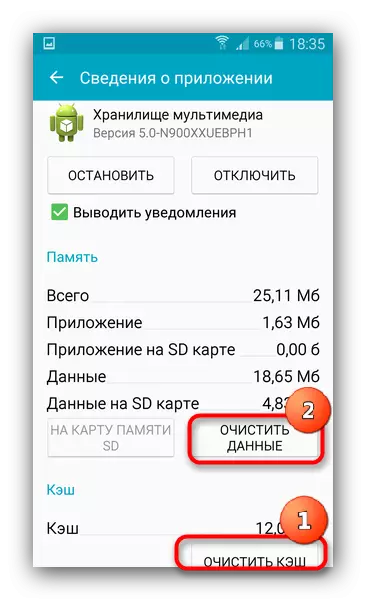
Parasti pēc šīm darbībām mediju failu pārbaudes process nopelnīs, kā vajadzētu. Ja kļūda paliek, tad tas jāizmanto citā veidā.
2. metode: Kešatmiņas tīrīšana Google pakalpojumu sistēma un spēlēt tirgus
Šī metode ir piemērota, ja pirmā metode neatrisināja problēmu.
- Veiciet pirmās metodes 1. - 3. Punktu, bet lejupielādes pārvaldnieka lietojumprogrammas vietā atrodiet "Google pakalpojumu sistēmu". Dodieties uz pieteikuma lapu un secīgi notīriet datus un kešatmiņu, pēc tam noklikšķiniet uz Apturēt.

Apstiprinājuma logā noklikšķiniet uz "Jā".
- Dariet to pašu ar lietotni "Play Market".
- Restartējiet ierīci un pārbaudiet, vai ieslēdzas "Google pakalpojumu sistēma" un "Play Market". Ja nē, pārvērst tos, nospiežot atbilstošo pogu.
- Visticamāk parādīsies kļūda.
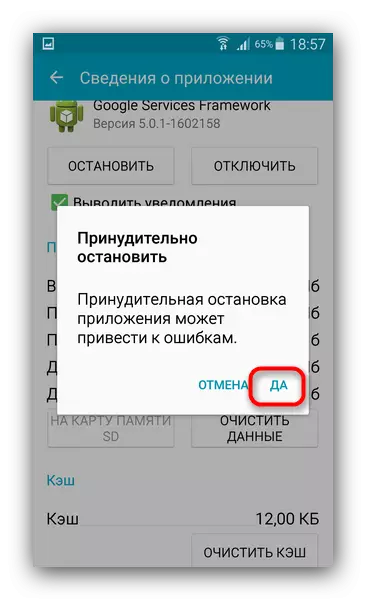
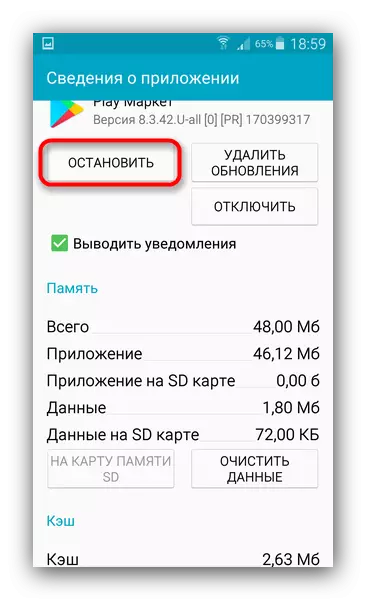
Šī metode labo nepareizus datus par multivides failiem, kas izmanto lietotāja instalētās programmas, tāpēc mēs iesakām to izmantot papildus pirmajai metodei.
3. metode: nomainiet SD karti
Sliktākais skripts, kurā šī kļūda ir atmiņas kartes darbības traucējumi. Kā likums, turklāt kļūdas procesā Android.Process.Media, citi rodas - piemēram, failus no šīs atmiņas kartes atsakās atvērt. Ja jums radušās šādi simptomi, tad, visticamāk, jums būs jāaizstāj zibatmiņas disks uz jaunu vienu (iesakām izmantot tikai pierādīto zīmolu produktus). Varbūt jums vajadzētu iepazīties ar atmiņas karšu kļūdu labošanas materiāliem.
Lasīt vairāk:
Ko darīt, ja viedtālrunis vai planšetdators neredz SD karti
Visas atmiņas karšu formatēšanas metodes
Rokasgrāmata, ja atmiņas karte nav formatēta.
Atmiņas kartes atjaunošanas instrukcijas
Visbeidzot, mēs atzīmējam nākamo faktu - ar kļūdām Android.Process.Media komponents. Visbiežāk lietotāji strādā saskaņā ar Android versiju 4.2 un zemāk, tāpēc, ka šobrīd problēma kļūst mazāk svarīga.
